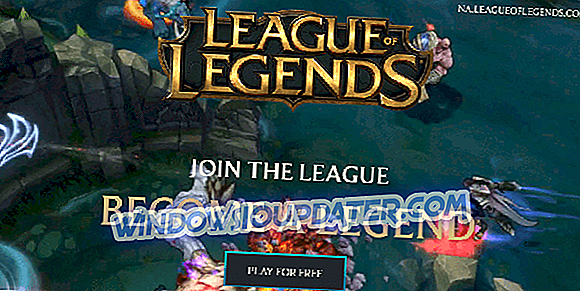Virtuální privátní síť (VPN) je jedním z nejjednodušších způsobů přístupu k webovým stránkám s omezeným přístupem k webovým stránkám a dalším blokovaným webovým stránkám, ale mnoho společností, vlád a dalších institucí, včetně stránek pro streamování médií, blokuje používání sítě VPN.
Nicméně i při těchto omezeních či blokováních stále existují některé způsoby, jak snadno blokovat bloky při zachování soukromí a bezpečnosti.
Bloky VPN se nacházejí převážně na pracovištích, školách / vysokých školách, zemích, které chtějí kontrolovat, co jejich občané konzumují a / nebo sdílejí, jakož i na veřejných místech s WiFi na vyžádání, jako jsou hotely nebo letiště.
Aby bylo možné blokovat VPN, používají tyto instituce pokročilý software se svými firewally k provádění tzv. Deep Packet Inspection, který analyzuje typ a cíl paketových dat v síti.
To je přes to, že váš poskytovatel internetových služeb může říct rozdíl mezi obvyklým provozem z populárních stránek, jako jsou sociální mediální kanály, nebo váš webový prohlížeč, vaše VPN a tisíce dalších typů provozu. Nakonec síť omezuje nebo blokuje provoz, který se snaží ovládat.
Většina lidí používá VPN, takže jejich citlivé informace, jako je umístění, webová aktivita, IP adresa a další online aktivity, nejsou pro ISP dostupné.
Pokud zjistíte, že VPN blokuje správce, zkuste řešení vyřešit níže.
Oprava: VPN blokován správcem
- Upravit nastavení registru
- Spusťte OpenVPN na portu 443
- Použijte službu VPN s technologií Obfuscation nebo Stealth
1. Upravte nastavení registru
- Klepněte pravým tlačítkem na Start a vyberte Spustit

- Zadejte příkaz regedit a stiskněte klávesu enter

- Přejít na tuto cestu: HKEY_LOCAL_MACHINE / software / policy / google / chrome
- Smažte celou složku ( / Chrome ) a všechna omezení budou odstraněna. Některé z nich můžete také upravit, pokud nechcete vše úplně odstranit
2. Spusťte OpenVPN na portu 443
Jedná se o nejběžněji používaný port, protože se jedná o standardní internetový šifrovací protokol, a protože OpenVPN již používá šifrovací knihovnu SSL, pokud přepnete na tento port, proklouzne přísnými firewally s hlubokou kontrolou paketů.
Pokud je vaše VPN kvalitní a placená služba, můžete mít možnost přepnout číslo portu nebo může mít vyhrazená umístění serveru, která mohou přistupovat k portu 443. Obraťte se na tým podpory sítě VPN, který vám pomůže s nastavením.
Poznámka : Jedním z nejlepších nástrojů VPN je nyní CyberGhost 7 pro Windows. Tento nástroj nabízí mnoho užitečných funkcí zabezpečení, které můžete nabídnout, a můžete je přizpůsobit pro maximální optimalizaci. Pokud je vaše aktuální VPN stále zablokována administrátorem, důrazně doporučujeme přepnout na CyberGhost 7 pro Windows.
Proč si vybrat CyberGhost? Cyberghost pro Windows- 256bitové šifrování AES
- Přes 3000 serverů po celém světě
- Skvělý cenový plán
- Vynikající podpora
- SOUVISEJÍCÍ: 10+ nejlepších klientů VPN softwaru pro Windows 10
3. Použijte službu VPN s technologií Obfuscation nebo Stealth
Zatímco použití portu 443 vám může pomoci obejít blok administrátora, většina protokolů VPN má záhlaví paketových dat, která umožňují firewallu rozpoznat provoz pocházející z VPN.
Použití služby VPN, která má technologii stealth nebo obfuscation, pomáhá připojení přepsat a / nebo zakrýt záhlaví paketových dat tak, aby systém snadno nerozpoznal otisk prstu, čímž zablokuje provoz.
Některé VPN, o nichž je známo, že mají tuto funkci, zahrnují Torguard, VyprVPN, IPVanish, Proxy.sh a VPN.ac, ale vždy můžete zjistit, které další chcete použít, ne-li těchto pět.
Pro maximální ochranu soukromí a odblokování můžete použít síť Tor pro provozování sítě VPN, ačkoli je to velmi anonymní a prakticky odblokovatelné. Nevýhodou je, že VPN bude směrována přes více proxy vrstev s různými rychlostmi, takže vám není zaručeno, že dostanete i 5MPBS, pokud půjdete touto cestou.
Pomohla tato řešení? Dejte nám vědět v sekci komentáře níže.